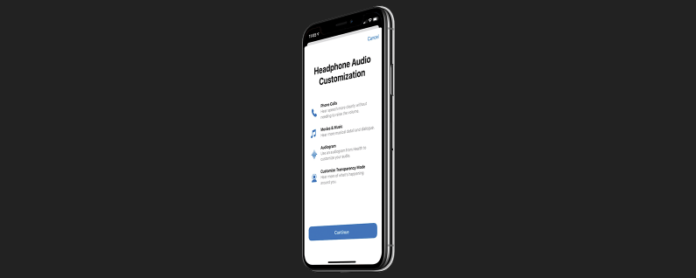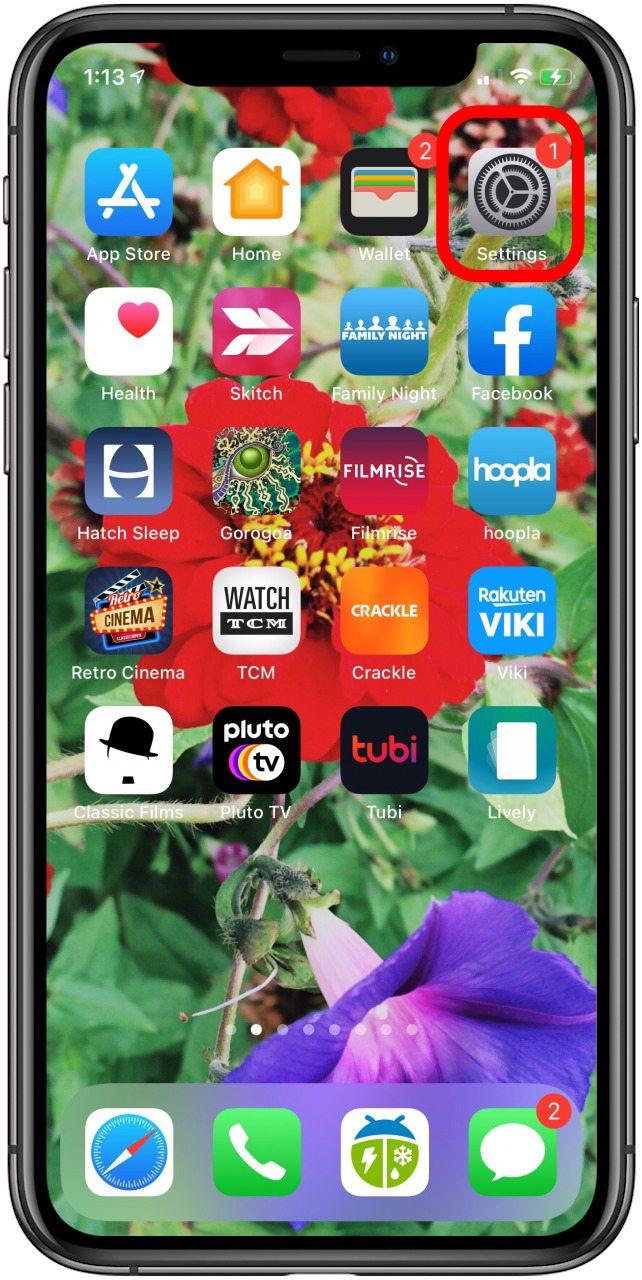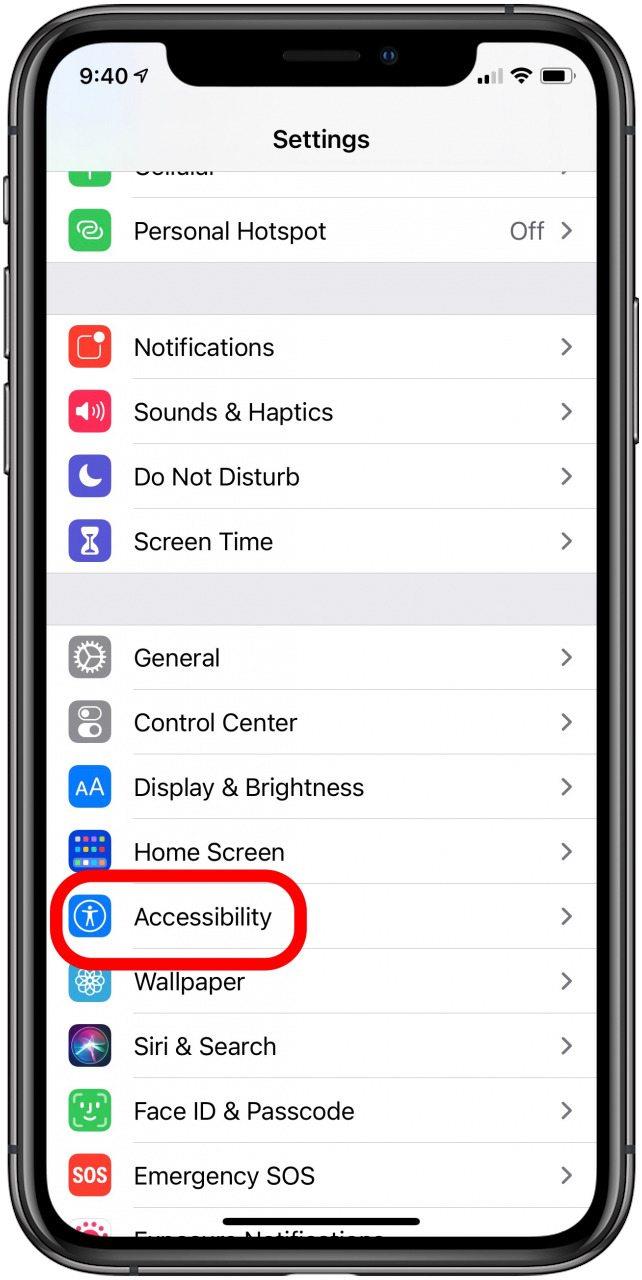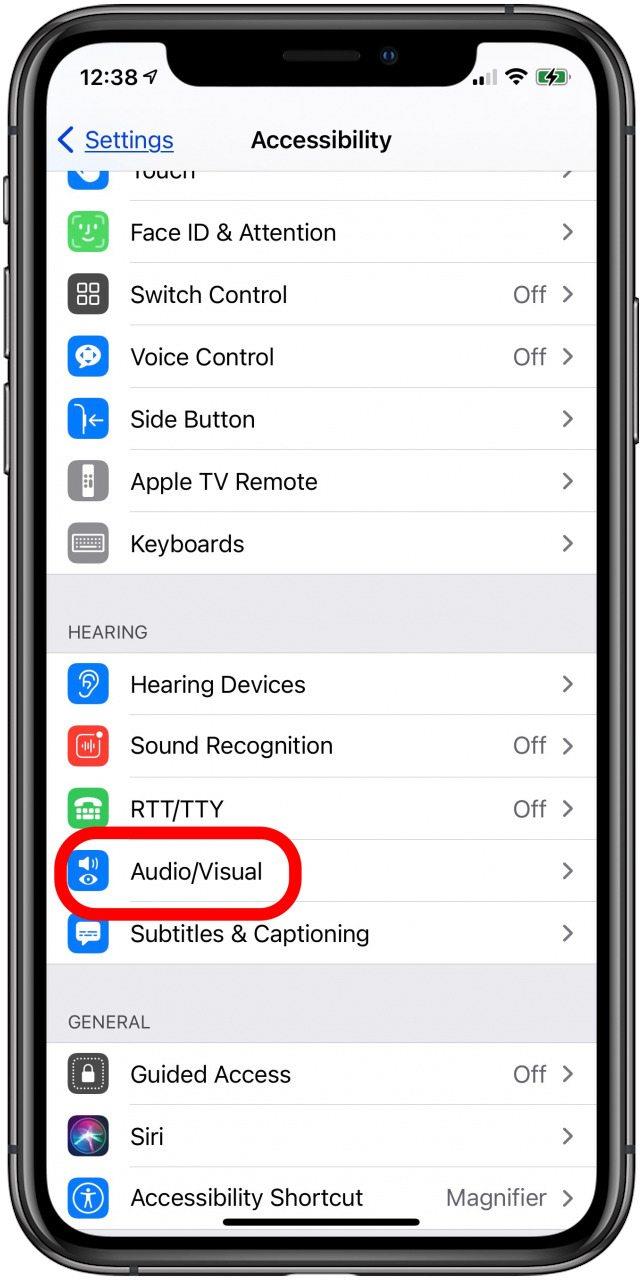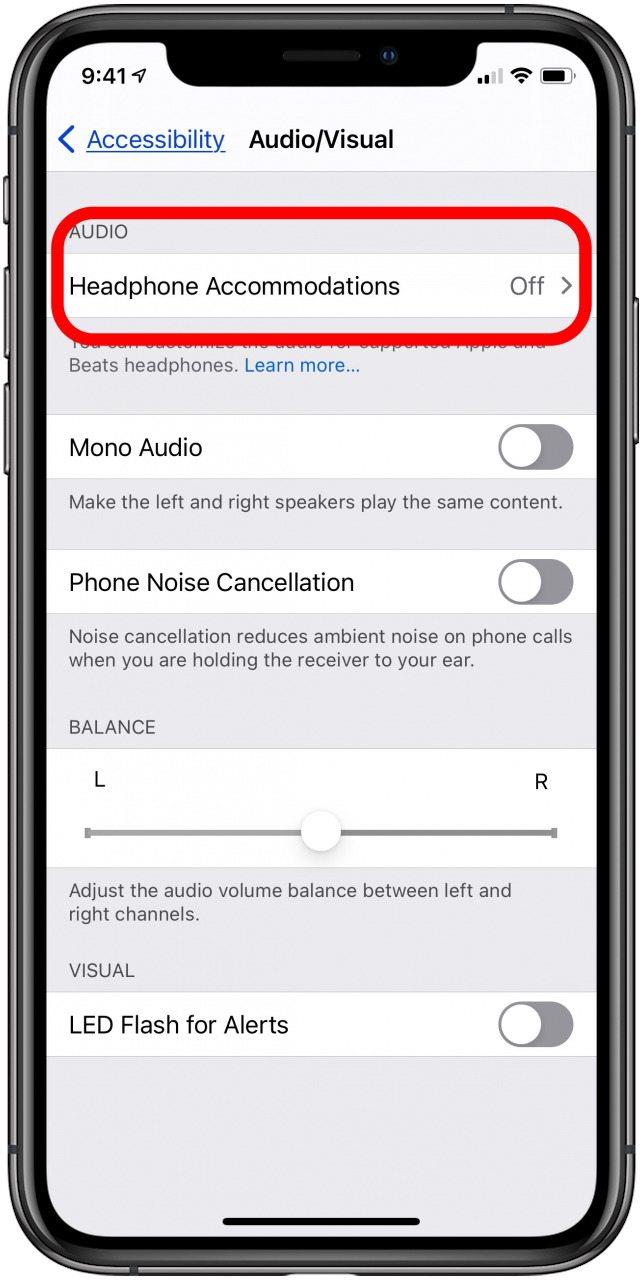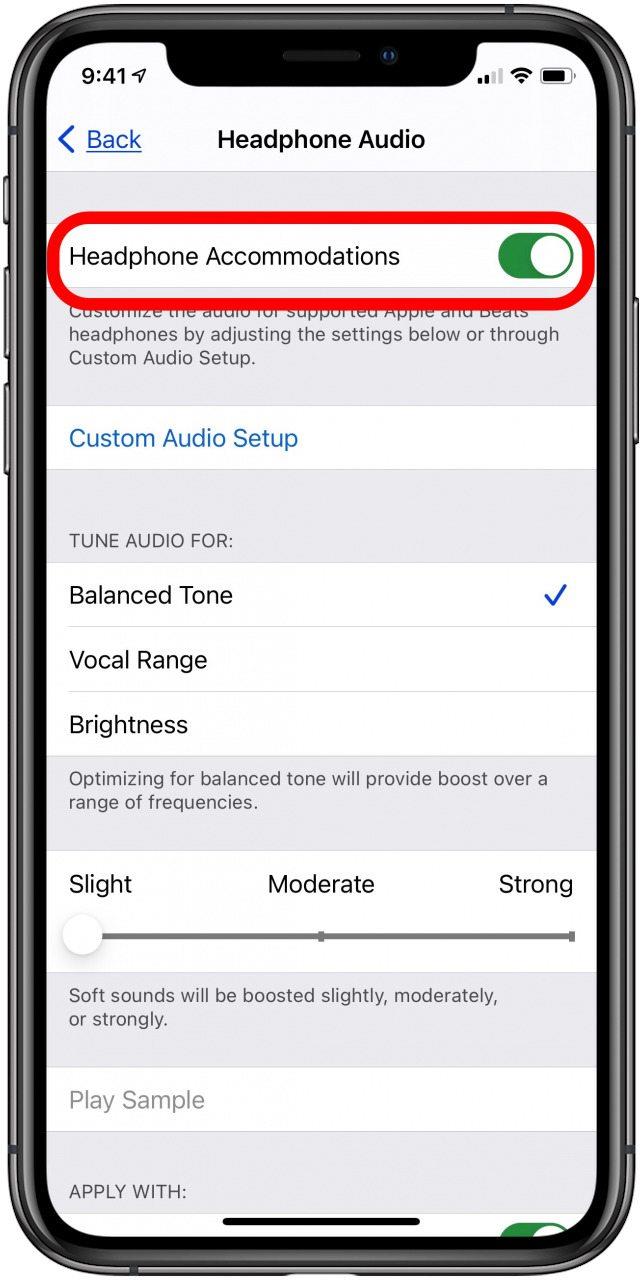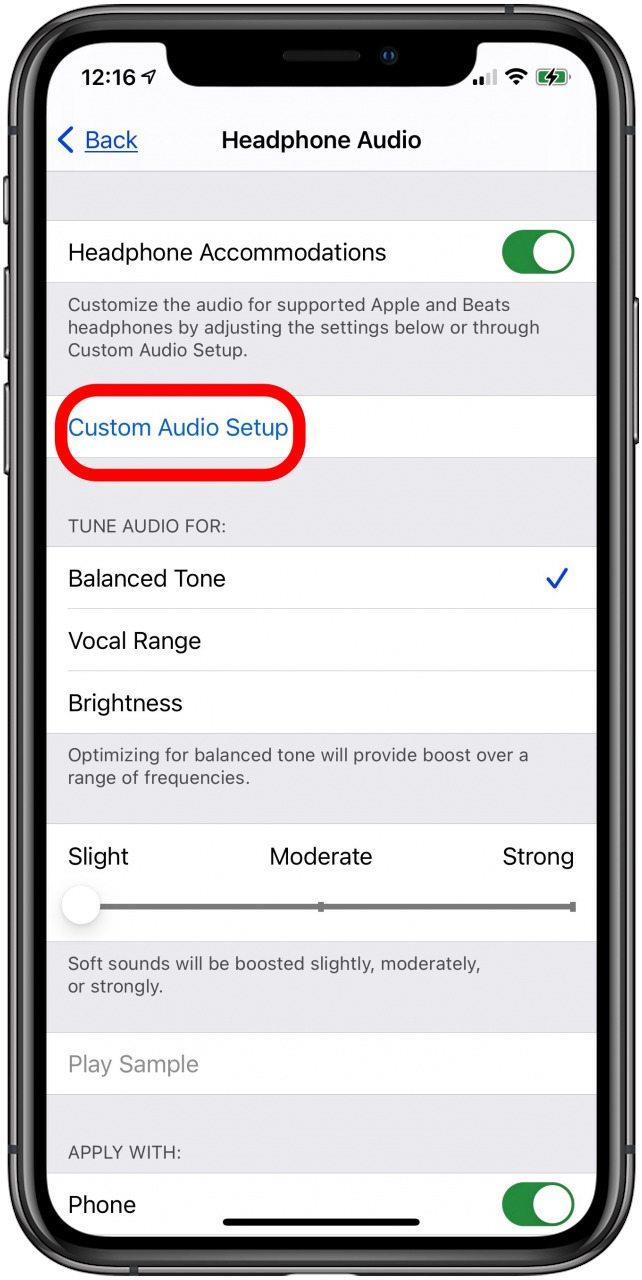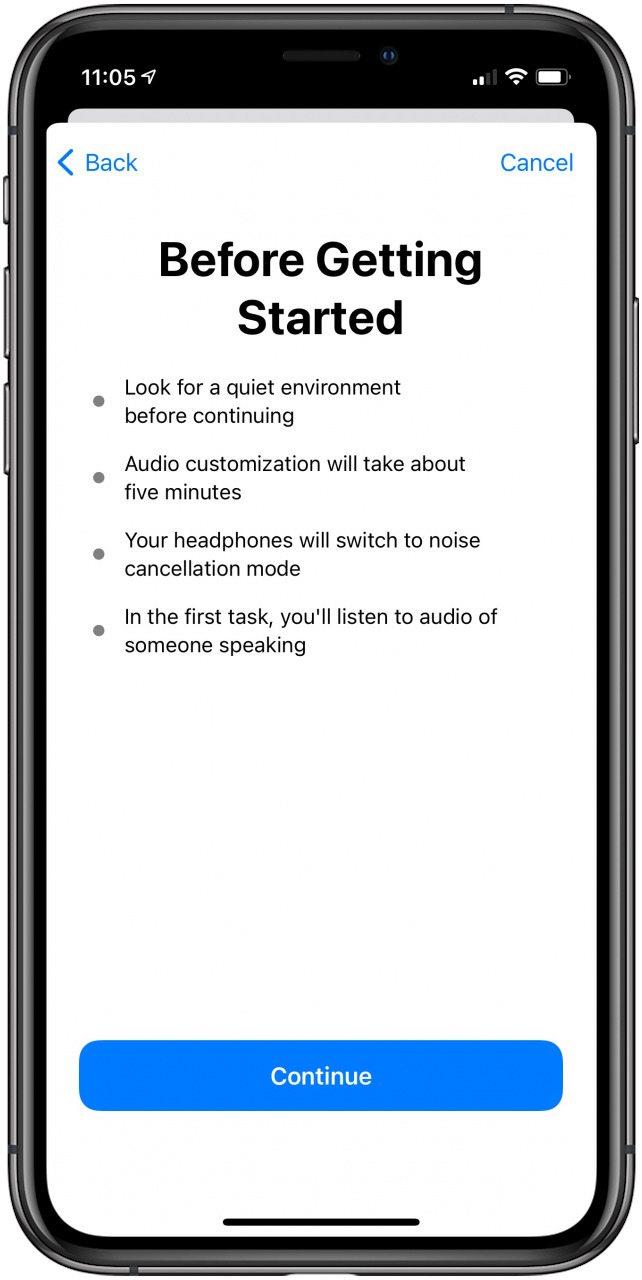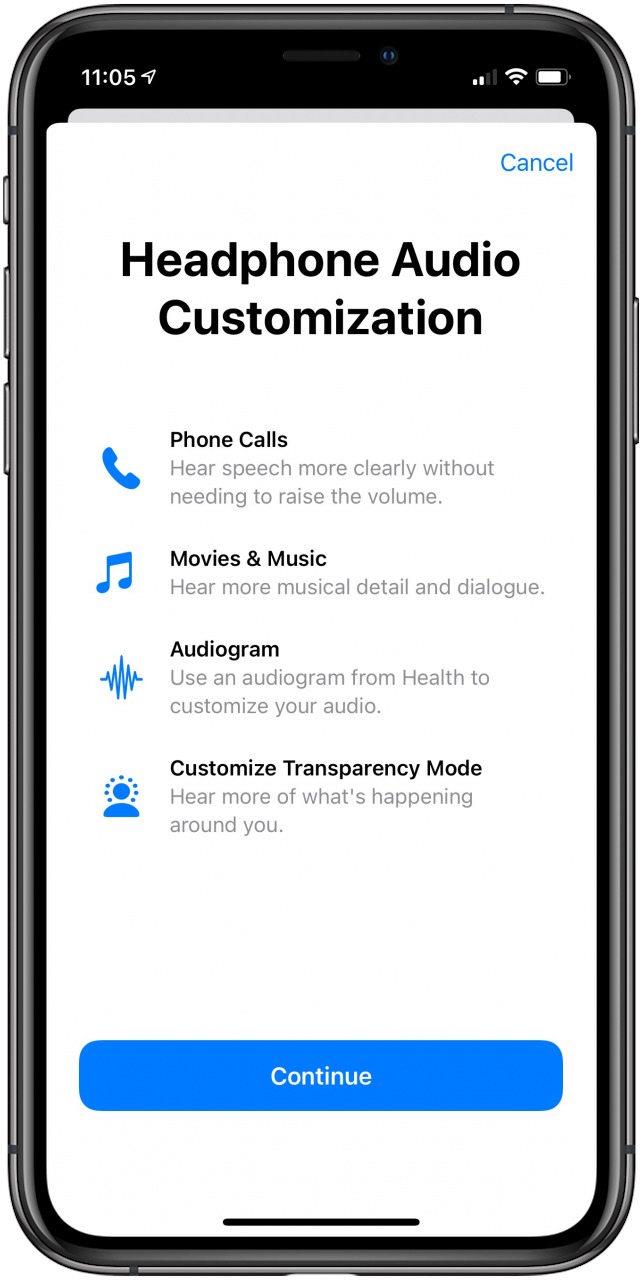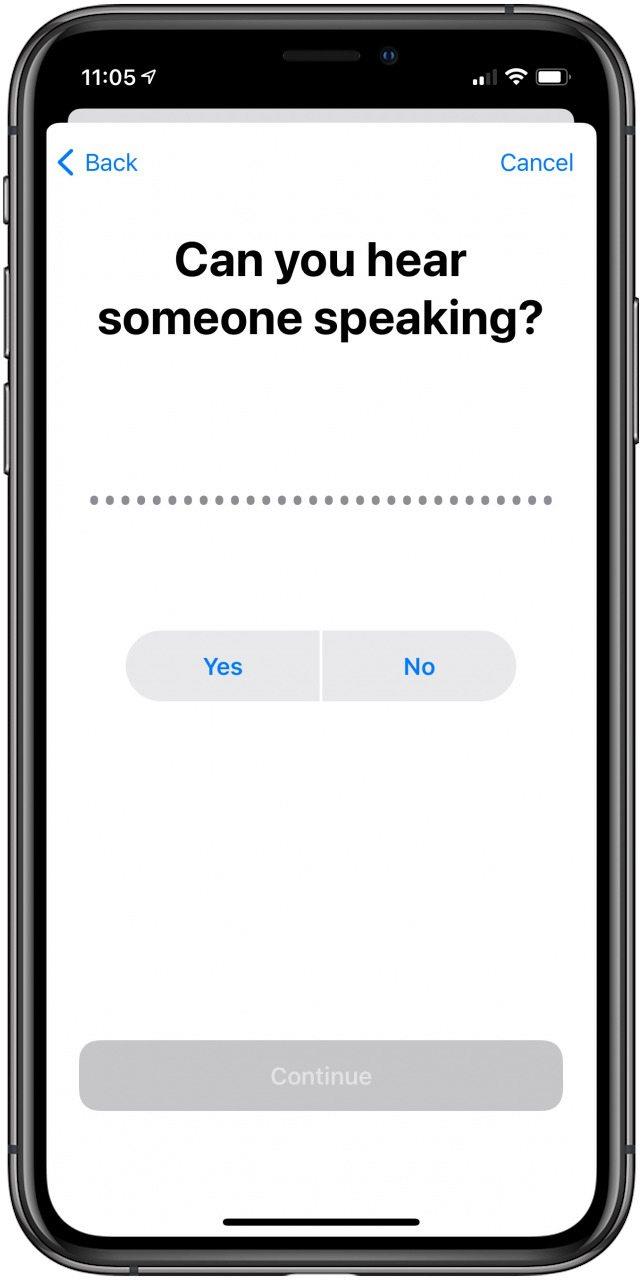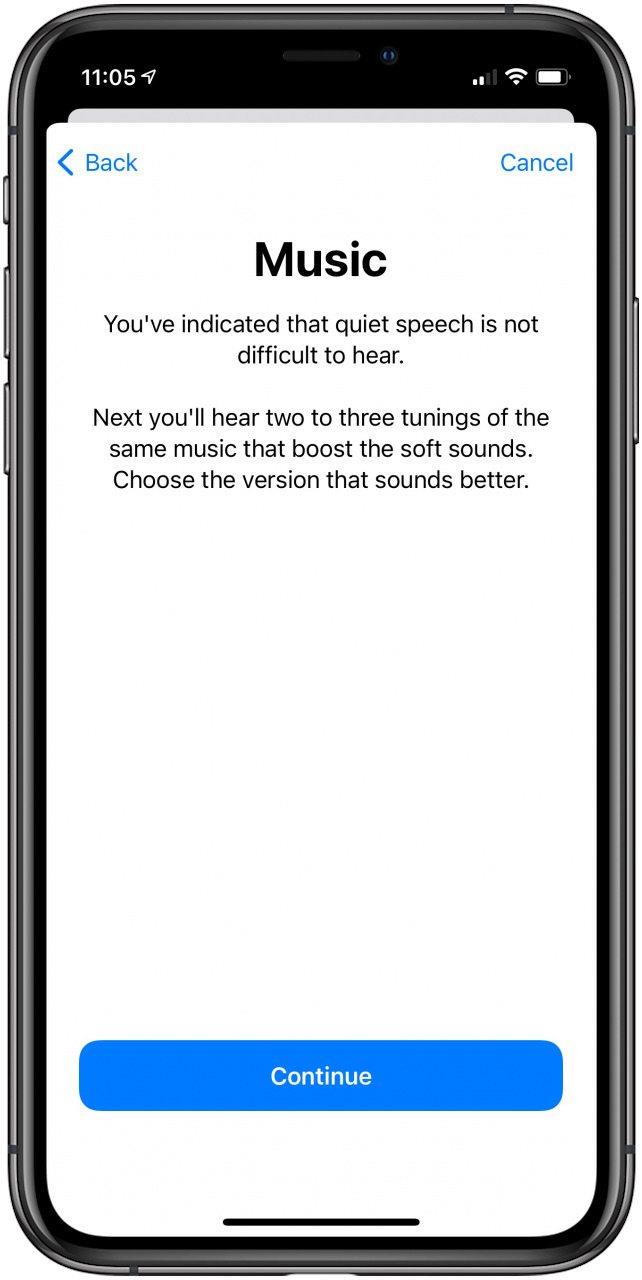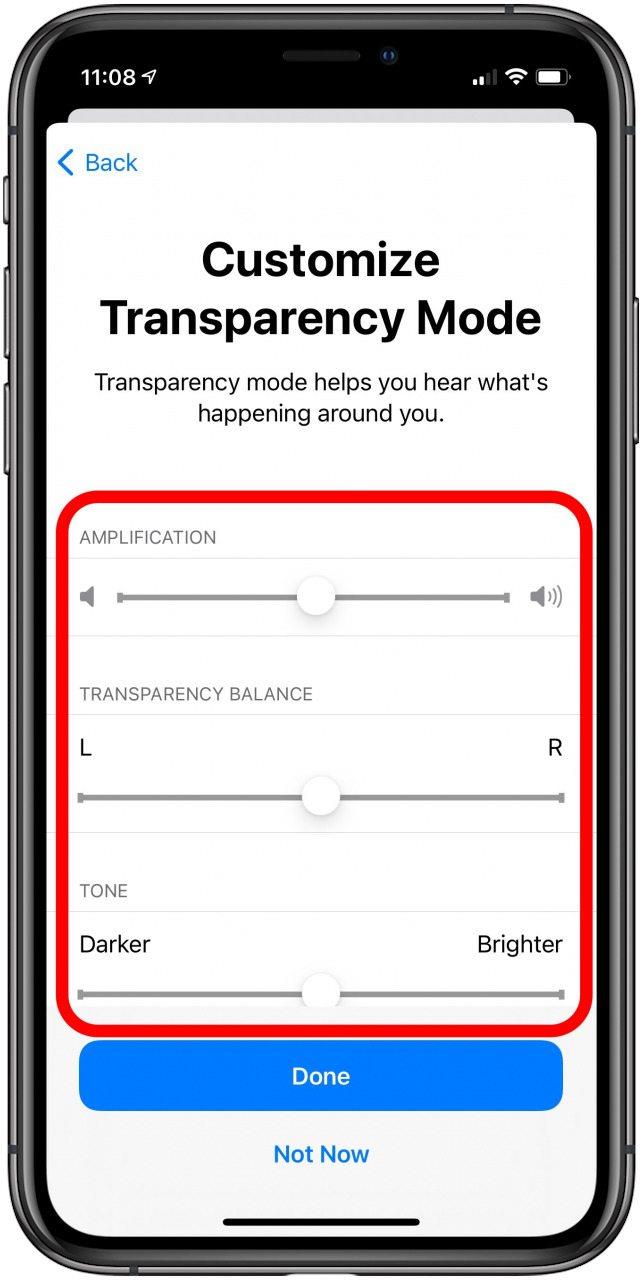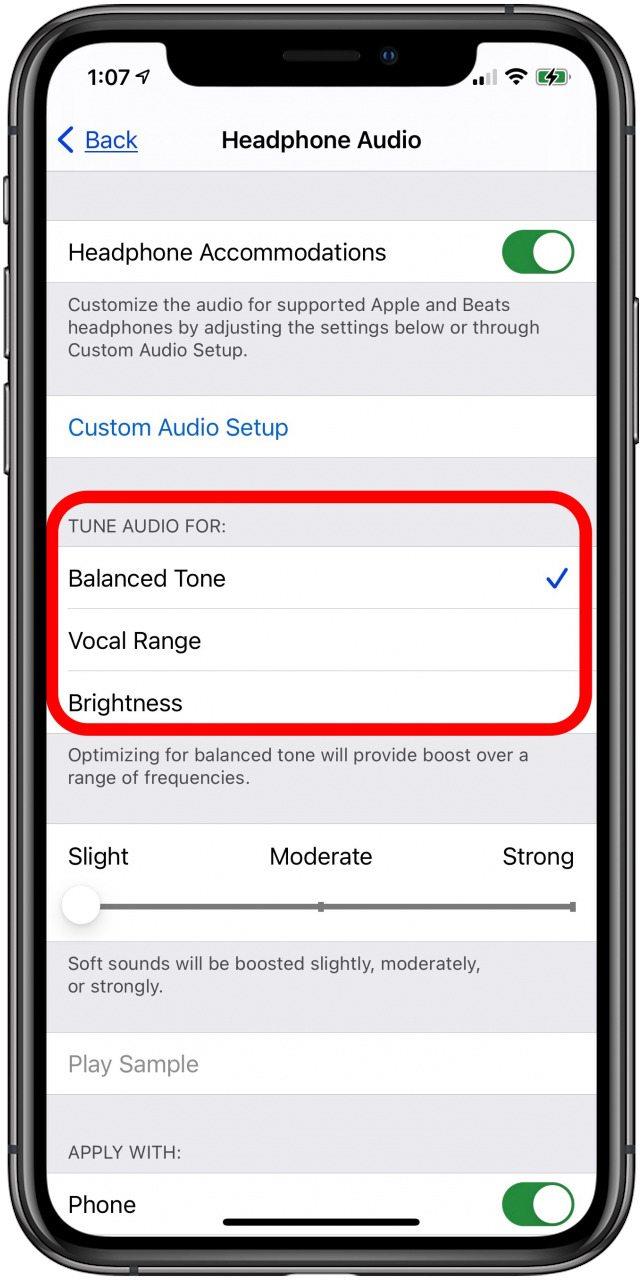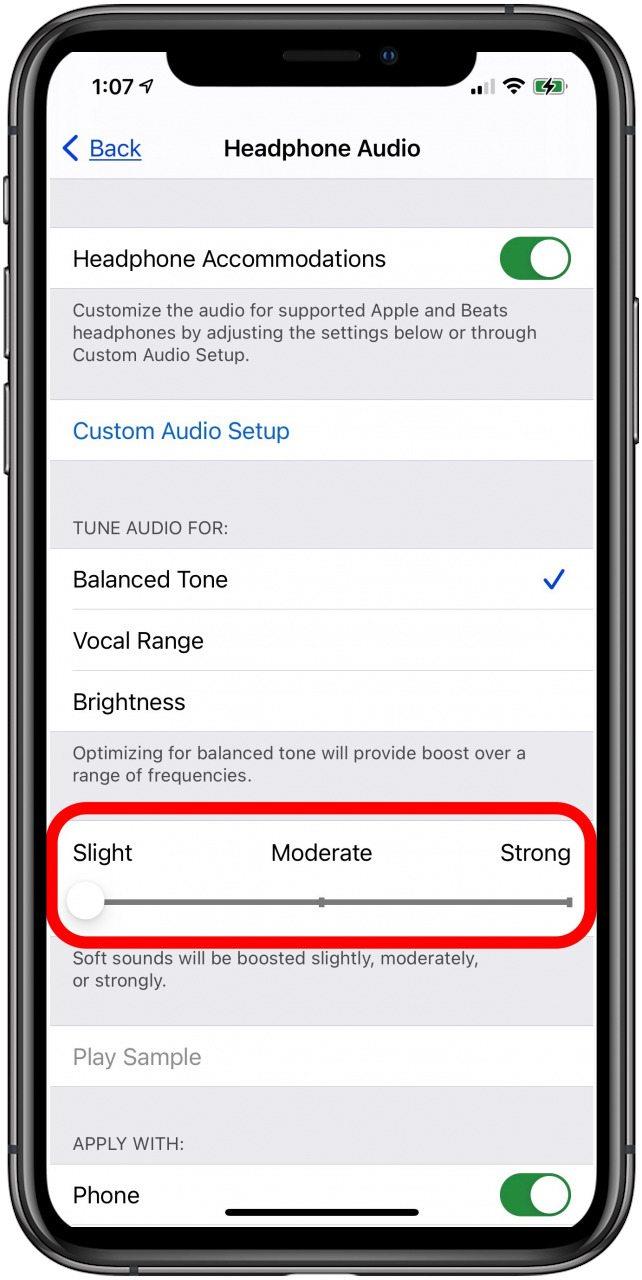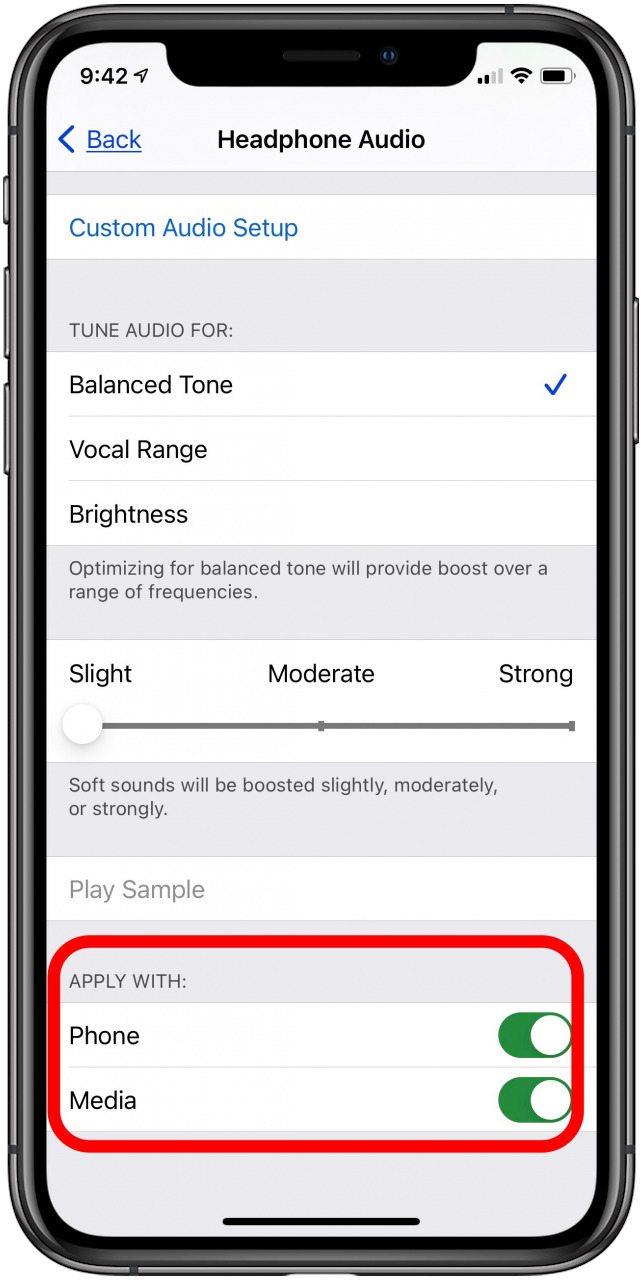Dacă sunteți cu dificultăți auditive sau pur și simplu vă confruntați cu o mică pierdere a auzului, este posibil ca sunetul de la căști sau AirPod-uri să nu fie la fel de puternic sau clar pe cât aveți nevoie. Cazările pentru căști sunt setări de accesibilitate care vă ajută să vă personalizați experiența de ascultare.
V-am arătat mai multe setări de accesibilitate pe iPhone, inclusiv Siri comenzi vocale pentru nevăzători și cu deficiențe de vedere și activarea funcțiilor, inclusiv Lanternă iPhone cu Atingeți înapoi . Acum, să învățăm cum să personalizăm nivelurile audio de pe căștile EarPods, AirPods și Apple. Pentru a face acest lucru, trebuie mai întâi să aflați dacă AirPod-urile sau căștile dvs. pot utiliza Căștile pentru căști. În continuare, vom trece în revistă cum să activați și să personalizați setările de cazare pentru căști. De asemenea, vom analiza modalități de a vă ajusta setările audio chiar dacă aveți un set de căști sau AirPod-uri care nu sunt compatibile cu cazările pentru căști . Pentru mai multe tutoriale excelente de accesibilitate Apple, consultați Sfatul zilei gratuit.
Pentru ce căști și căști funcționează cazările pentru căști?
Dacă aveți unul dintre următoarele seturi compatibile de căști sau căști, puteți utiliza Căștile pentru căști. De asemenea, asigurați-vă că iPad-ul sau iPhone-ul la care sunt asociate căștile sau căștile este actualizat la cea mai recentă versiune a iPadOS sau iOS .
- Powerbeats
- Powerbeats Pro
- Beats Solo Pro
- AirPods (a doua generație)
- AirPods Pro
- AirPods Max
- Apple EarPods (cu conector Lightning sau mufă pentru căști de 3,5 mm)
Cum să activați setările de cazare pentru căști
- Deschideți aplicația Setări .

- Atingeți Accesibilitate .

- Atingeți Audio / Vizual .

- Atingeți Cazare pentru căști .

- Activați Cazarea pentru căști .

Cum se ajustează setările de personalizare a căștilor audio
- Atingeți Configurare audio personalizată pentru a trece prin opțiunile de cazare pentru căști.

- Găsiți un loc liniștit și rezervați aproximativ cinci minute pentru a susține testul audio, apoi atingeți Continuați .

- Atingeți din nou Continuați pentru a face teste care vă determină capacitatea de a auzi vorbire și muzică în diferite formate și pentru a găsi ce setări din modul Transparență vă ajută cel mai bine să auziți clar.

- Pentru vorbire, veți fi testat pentru a vedea dacă puteți auzi pe cineva vorbind și pentru a alege setări care amplifică gama vocală, dacă este necesar.

- Pentru muzică, veți auzi câteva versiuni de muzică cu acorduri diferite și veți putea alege versiunea care vă este cea mai clară.

- De asemenea, veți personaliza modul de transparență ajustând amplificarea, tonul și schimbând echilibrul de transparență de la stânga la urechea dreaptă, după cum este necesar.

Ajustați setările audio pentru căști pentru căști și AirPod-uri care nu pot utiliza configurarea audio personalizată
De asemenea, puteți regla manual unele setări audio pentru căști. Chiar dacă AirPod-urile sau căștile dvs. nu sunt compatibile cu Setarea audio personalizată, puteți personaliza aceste setări.
- Încercați Ton echilibrat , Interval vocal și Luminozitate pentru a vedea ce opțiune este cea mai clară pentru dvs.

- Reglați sunetele blânde la Moderat , apoi Puternic folosind glisorul, apoi testați atingând Redare eșantion .

- Activați Telefon pentru a vă aplica setările la toate apelurile, telefonul, FaceTime și apelurile video.
- Activați Media pentru a aplica aceste setări la podcast-uri, cărți audio, filme, muzică, mesagerie vocală, ascultare live și chiar Siri.